從選定範圍或整個文件中刪除分頁符:逐步指南
在 Word 文件中刪除分頁符可以簡化版面並提高文件的可讀性。無論您處理的是手動插入還是自動產生的分頁符,本指南涵蓋了多種方法,能有效地從文件的選定部分或整個文件中刪除它們。
視頻:在 Word 中刪除分頁符
逐一手動刪除分頁符
如果您需要刪除少數特定的分頁符,手動操作非常簡單:
步驟 1. 顯示分頁符(通常分頁符是隱藏的)
導航到「Home」標籤,然後點擊「Show/Hide ¶」按鈕以顯示所有格式標誌,包括分頁符。

步驟 2. 刪除分頁符
滾動到要刪除的分頁符位置。選擇分頁符行並通過按下鍵盤上的「Delete」或「Backspace」鍵將其刪除。

使用上述方法刪除 Word 中的分頁符很容易,但如果要刪除幾十個分頁符該怎麼辦?雖然可以按住「Ctrl」鍵選擇所有分頁符,然後按「Delete」鍵來刪除,但如果文件超過 100 頁,這樣做似乎很耗時。
Office Tab:為 Word、Excel、PowerPoint... 帶來分頁介面 |
立即提升您的工作流程。了解更多關於 Office Tab 的資訊 免費下載 |
批次刪除選定範圍或整個文件中的所有分頁符
要從選定區域或整個文件中刪除多個分頁符,您可以使用兩種有效方法之一。
使用「查找和替換」功能
要同時刪除多個分頁符,您可以使用「查找和替換」功能:
步驟 1. 選擇要刪除分頁符的內容
如果您未選擇任何內容,「查找和替換」功能將作用於整個文件。
步驟 2. 啟用「查找和替換」功能
按下「Ctrl + H」打開「查找和替換」對話框。
步驟 3. 設置「查找什麼」和「替換為」欄位
在「Find what:」欄位中,輸入「^m」(或者點擊「More>>」按鈕以顯示更多選項,並在「Special」下拉菜單中選擇「Manual Page Break」)來搜索手動分頁符。
將「Replace with:」欄位留空。
點擊「Replace All」以刪除選定文字或整個文件中的所有分頁符(如果未進行特定選擇)。

現在,所有分頁符都已刪除。
使用 Kutools for Word 的「刪除分頁符」功能
借助 Kutools for Word,刪除整個文件或選定範圍內的所有分頁符變得前所未有的簡單。
導航到「Kutools」標籤,點擊「Breaks」下拉菜單中的「Remove」組,然後點擊「Remove Page Breaks」。
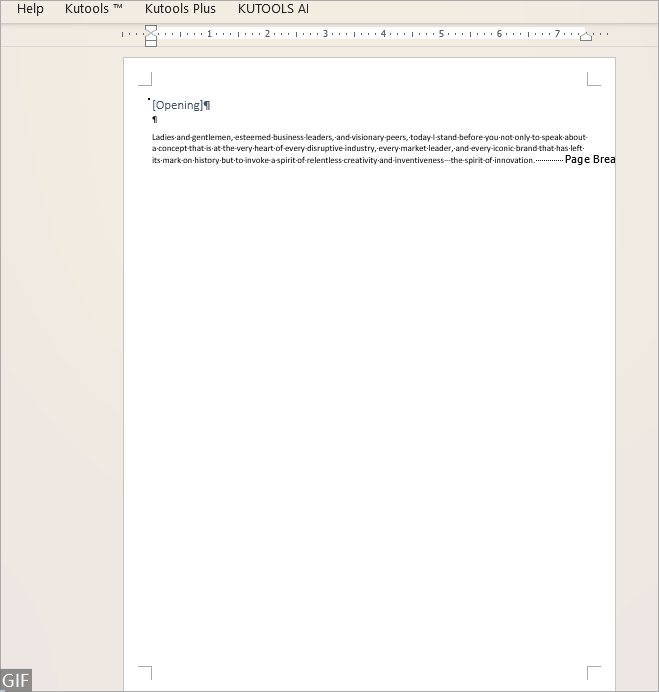
推薦的 Word 生產力工具
Kutools for Word:整合 AI 🤖,超過 100 項進階功能,可節省 50% 的文檔處理時間。免費下載
Office Tab:將類似瀏覽器的標籤引入 Word(及其他 Office 工具),簡化多文檔導航。免費下載
刪除或停止自動分頁符
如果分頁符是由段落設置插入的,則上述方法均無法刪除它們。要刪除此類分頁符,請按照以下步驟操作:
步驟 1. 按下「Ctrl + A」鍵選擇整個文件
步驟 2. 右鍵點擊上下文菜單中的「段落」選項
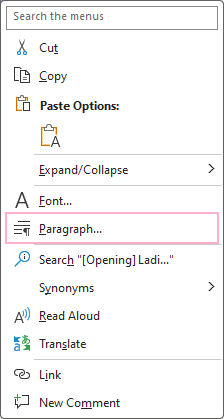
步驟 3. 取消勾選「Page break before」複選框
在「段落」對話框的「 Line and Page Breaks」標籤下,取消勾選「Page break before」複選框,然後點擊「OK」。

然後所有自動分頁符都被刪除了。
了解如何有效地刪除分頁符有助於保持文件的美觀和功能性完整性。無論您選擇手動刪除、通過「查找和替換」進行批量處理,還是利用像 Kutools 這樣的工具,每種方法都能幫助您實現更乾淨、更專業的文件版面。
如需更多能夠顯著提升數據管理能力的 Word 策略,請進一步探索這裡。
最佳辦公效率工具
Kutools for Word -透過超過 100 項卓越功能,提升您的 Word 使用體驗!
🤖 Kutools AI Features:AI Assistant/Real-Time Assistant/Super Polish(保留格式)/Super Translate(保留格式)/AI Redaction/AI Proofread...
📘 文件掌握:分割頁面/文檔合併/區域導出成各種格式(PDF/TXT/DOC/HTML...)/批量轉換為 PDF...
✏ 正文編輯:批量查找與替換多個文件/批量調整所有圖片大小/翻轉表格的行與列/表格轉文本...
🧹 輕鬆清理:快速清除多餘空格/分節符/文字框/超連結/更多清除工具請前往刪除工具組...
➕ 創意插入:插入千位分隔符/複選框/選項按鈕/二維碼/條形碼/批量插入圖片/還有更多精彩功能在插入工具組...
🔍 精確選擇:精確定位特定頁面/表格/形狀/標題段落/使用更多 選擇 功能提升導航效率...
⭐ 亮點增強:導航至任何區域/自動插入重複文字/切換文檔窗口/11 項轉換工具...
🌍 支援40+種語言:可用 Kutools於您偏好語言環境——支援英語、西班牙語、德語、法語、中文以及超過40種語言!

✨ Kutools for Office——一次安裝,五大強力工具!
包含 Office Tab Pro · Kutools for Excel · Kutools for Outlook · Kutools for Word · Kutools for PowerPoint
📦 五大工具一次全擁有 | 🔗 與 Microsoft Office 無縫整合 | ⚡ 即刻省時提高工作效率
最佳辦公效率工具
Kutools for Word - 100+ 款 Word 工具
- 🤖 Kutools AI Features:AI Assistant/Real-Time Assistant/Super Polish/Super Translate/AI Redaction/AI Proofread
- 📘 文件掌握:分割頁面/文檔合併/批量轉換為 PDF
- ✏ 正文編輯:批量查找與替換/批量調整所有圖片大小
- 🧹 輕鬆清理:清除多餘空格/清除分節符
- ➕ 創意插入:插入千位分隔符/插入複選框/創建二維碼
- 🌍 支援40+種語言:Kutools 支援您的語言——可使用超過40種語言!
